作者:Swapnil Bhartiya
译者:Maggie Liu
平时,我很少测评别的发行版,除非它们新增加了动人的新特性。因为较多发行版几乎每天都在发新版本,但是却没有什么实质意义的改进,所以从某种意义上来说,关注它们是毫无意义的。
当我下定决心尝试deepin的时候,我并不激动,因为我认为它是只一个平庸的Linux发行版。但是我错了,因为它打磨得非常精美,它致力于为传统Windows或Mac系统用户提供优美、强大、易用的系统体验,感谢deepin开发团队所做的一切,让它是如此特别!
最友好的安装器之一
我几乎试用了所有的GNU/Linux发行版,因此我具有相当丰富的Linux经验,目前我选中Arch Linux为我的默认系统,但是我认为deepin的安装是最简单的,对新手没有门槛。
你需要下载deepin的多语言ISO镜像,以避免系统只有中文。安装第一步需要你选择默认的系统语言,由于它是一款来自中国的Linux发行版,所以大家不要忘记选择“英语”作为系统默认语言。
虽然是一款中国的发行版,但它支持多种语言
下一步需要你设置自己的用户名和密码
安装中创建用户名和密码
第三步对硬盘进行分区,你可以在这里创建“root”和“swap”分区(如果需要)。我没有设置“home”分区,因为我想给“root”留下最大的空间,在安装的过程中必须挂载分区或者硬盘,以避免为这些分区创建fstab信息时失败。
安装过程中挂在其他分区或硬盘
一旦你点击“安装”,安装器就会马上开始把deepin安装到你的电脑上。待安装完成后,它跟Fedora不太一样,它会让你选择重启系统,待重启完成,你就可以享用崭新的deepin系统了。我很久没有遇到这么简单的Linux系统安装器了,deepin的安装体验真的让我耳目一新。感谢deepin的伟大工作,让deepin的安装如Mac OSX或Windows系统一样简单!
欢迎来到深度世界
当你第一次启动deepin,deepin将向你展示该版本的新特性和一些基础操作,这就跟你第一次使用新版本的Android系统,看到Google为你展示系统介绍一样。deepin系统的界面干净利落,虽然和传统系统操作大不一样,但是由于deepin的用户引导功能,新用户也可以很快的适应它。
深沉的魅力
deepin有着非常简洁的桌面,启动器可以在桌面左上角触发启动或者点击底部的启动器图标,与传统的Ubuntu和Gnome默认图标相比,deepin的图标新颖与时尚并存。
桌面有四个热区,鼠标移动至不同热区可触发不同的功能。左上角可以打开启动器,左下角可以切换桌面隐藏和显示,右下角则是启动控制中心。你可以自定义每个热区的功能。你只需要桌面上右键选择“热区设置”,鼠标触碰桌面四周的齿轮状图标后,就可以更改热区的功能。
桌面有四个热区,右键桌面选择“热区设置”即可进行配置
控制中心,由你掌控
deepin和其他系统很不一样,它的系统设置功能都显示在右边的控制中心上。通过控制中心,你可以管理用户、显示、默认程序或其它功能,在个性化模块中,你可以单独对主题、窗口、图标、光标、壁纸、字体等进行设置。
可以自由地更改主题,包含窗口,图标,光标,墙纸,字体等
巧妙的管理系统启动。你可以很方便的通过控制中心自定义系统引导器(Grub)的默认壁纸,当你安装了一个以上操作系统时,你也可以通过它相当简单地设置默认启动的系统。与当下很多发行版笨拙的设置方法相比,deepin可以让你轻松的对系统进行各方面的管理。
Gnome不再夺目
尽管deepin看起来很像Gnome,但deepin并没有基于Gnome Shell开发,因为Gnome Shell不能提供这么多的个性化需求。(这就是为什么产生了这么多Gnome Shell的衍生版本,比如Cinnamon、Mate、 Elementary OS' Pantheon、Unity等)
跟其他项目所不同的是,deepin开发了属于自己的桌面环境,即深度桌面环境。深度桌面环境以HTML5和WebKit为基础,混合使用QML和Go语言开发,核心部分为桌面、崭新的启动器、底部任务栏和控制中心。
深度桌面环境的核心部分包括桌面、崭新的启动器、底部任务栏和控制中心。
预装的应用
deepin预装了一系列相当好的应用。例如谷歌浏览器、 文件管理器 (鹦鹉螺)、LibreOffice办公套件、深度音乐、深度影院、深度启动盘制作工具、PDF阅读器和Gparted磁盘管理器等。
预装了一系列相当好的应用
deepin还预装了Flash解码器,如果你使用谷歌浏览器的,它将是多余的,因为Google在谷歌浏览器上使用 Pepper plugin API解决了Flash问题。大部分预装应用都由deepin团队自己开发,并均以“deepin”命名。
由于deepin基于 Ubuntu开发,你可以使用apt-get命令或者下载.deb安装文件的方式,安装所有可以运行在Ubuntu下的软件。deepin还有一个类似于 Ubuntu软件中心的应用商店,对于不想使用终端的用户来说,下载和安装软件也相当简单。
你想使用Windows系统的软件吗?没问题,deepin自带的CrossOver,可以安装Windows软件,让你无痛地从Windows迁移到Linux上。
设置打印机和闭源驱动
deepin自带驱动管理器可帮你解决硬件驱动问题,例如Nvidia显卡驱动,你可以很简单的选择安装开源或闭源驱动。打印机或扫描仪的配置也相当简单,跟其他基于Ubuntu的发行版一样,只需打开启动器中的打印机,依据指示进行设置即可。
总结
我是一个Arch Linux/ openSUSE的忠诚粉丝,但是我也是一个Linux系统的发烧友(虽然使用Linux系统已经超过十年)。我一直在寻找让我有新鲜感的Linux发行版,并经常在虚拟机体验完后将它安装在我的第二台电脑上。我必须承认deepin让我很兴奋,如果我哪天必须要从Windows或Mac迁移到Linux上,我一定会试一试deepin,原因很简单:它安装使用简单,外观漂亮。
当然也有一些小问题,比如deepin自己的应用没有Gnome程序那样的菜单栏,这使得deepin系统应用间显得有些不一致。我认为deepin在今后也会解决这些小问题,让所有应用和系统拥有一致的风格。
另外,我不太清楚deepin的升级方法,因为我还没有测试过。deepin已经和 Ubuntu大不一样,就像 Linux Mint,所以我不好对deepin的升级功能做出评价。如果没有一键升级和命令的方法,升级系统对用户来说,将是一件比较困难的事情。
最后,deepin拥有花哨的外观和相当友好的易用性。如果你还没有安装deepin,赶紧来试试吧!当然,如果你已经试用了deepin,也欢迎在下方留言发表自己的感想!
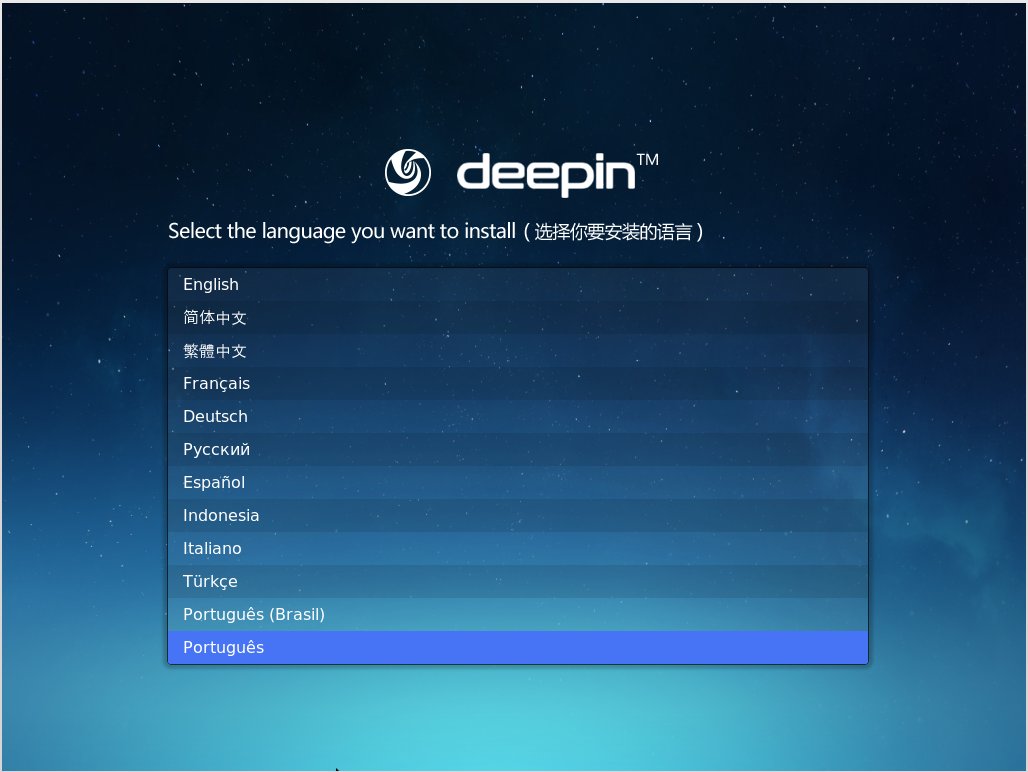
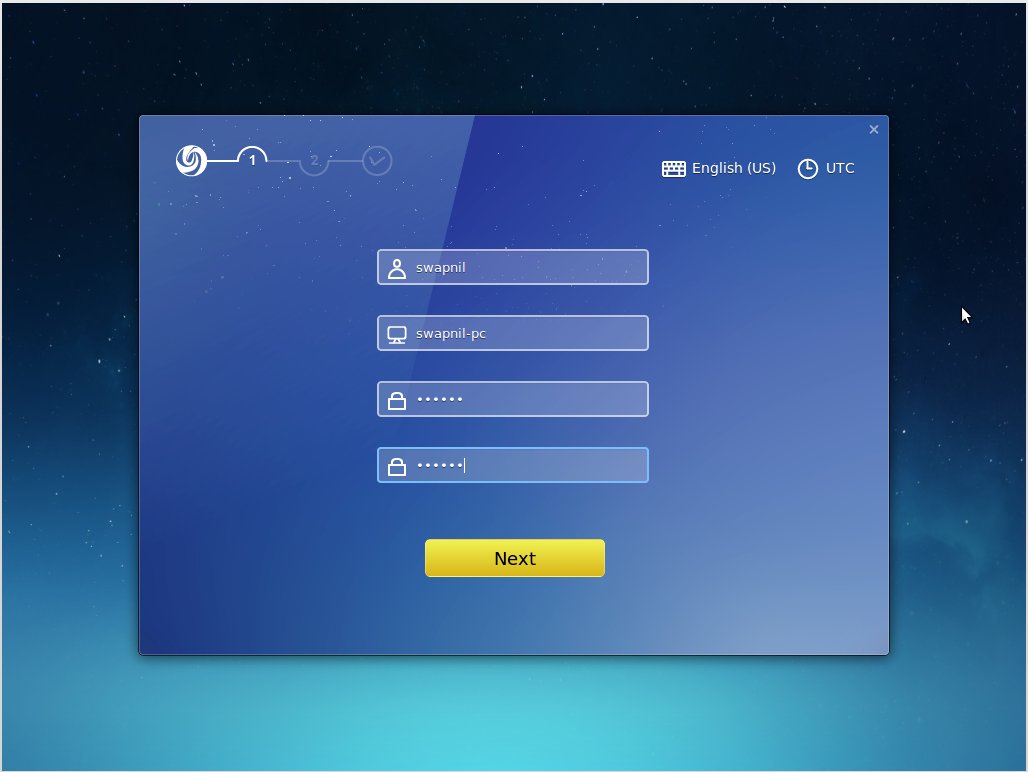
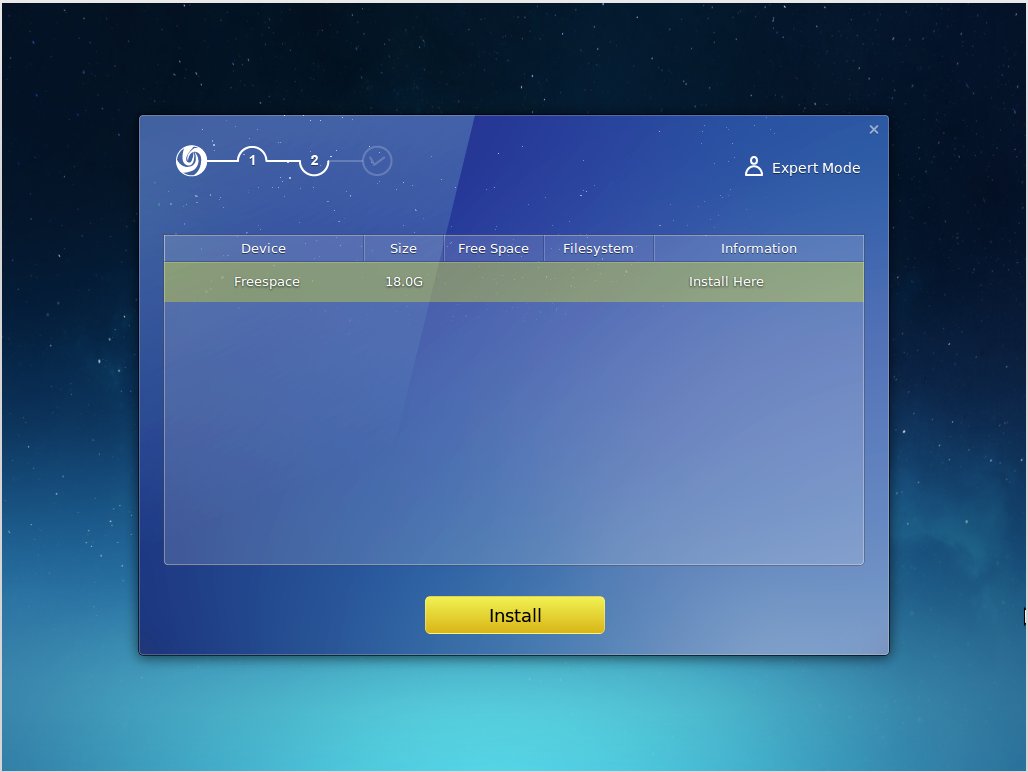
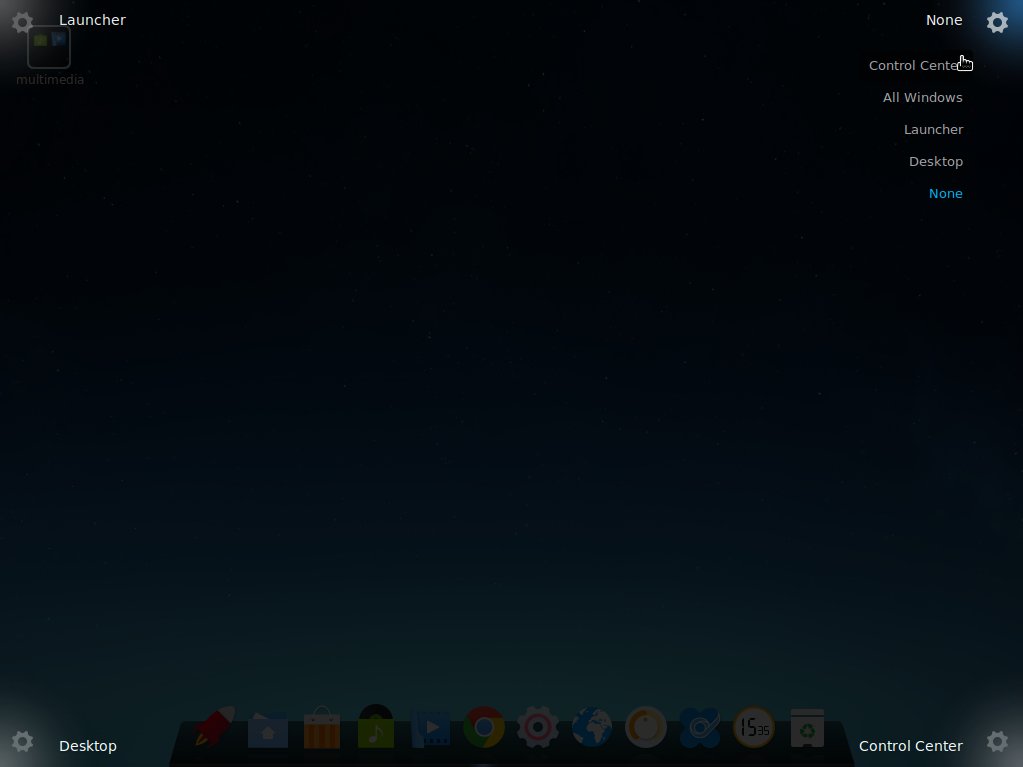
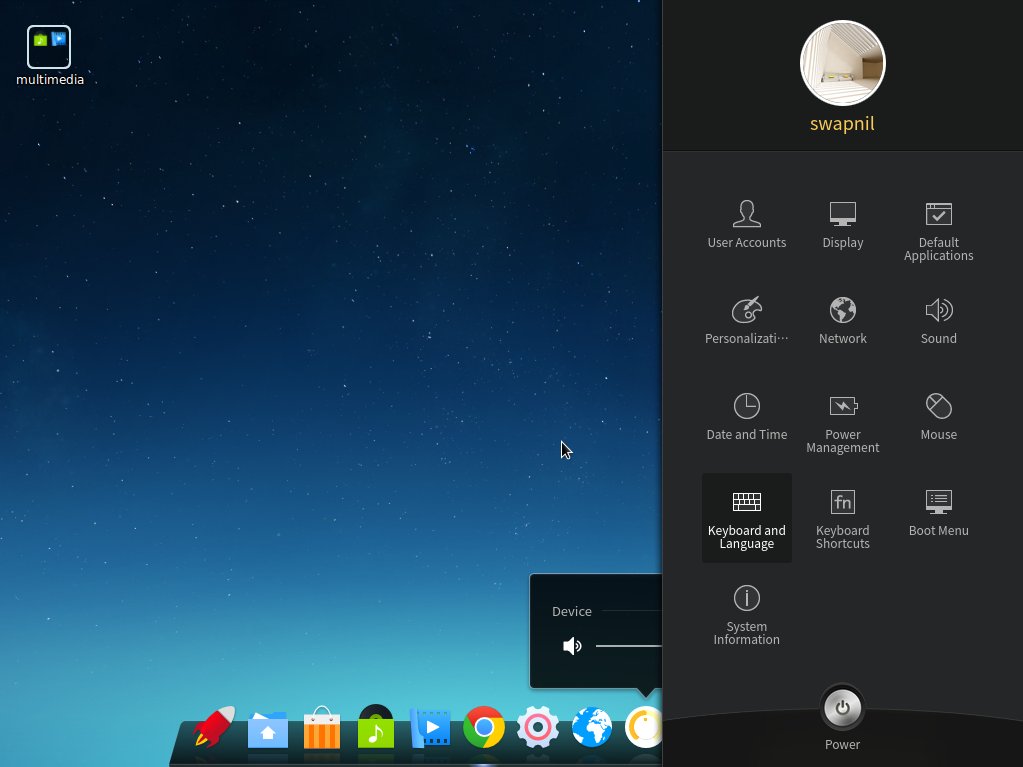
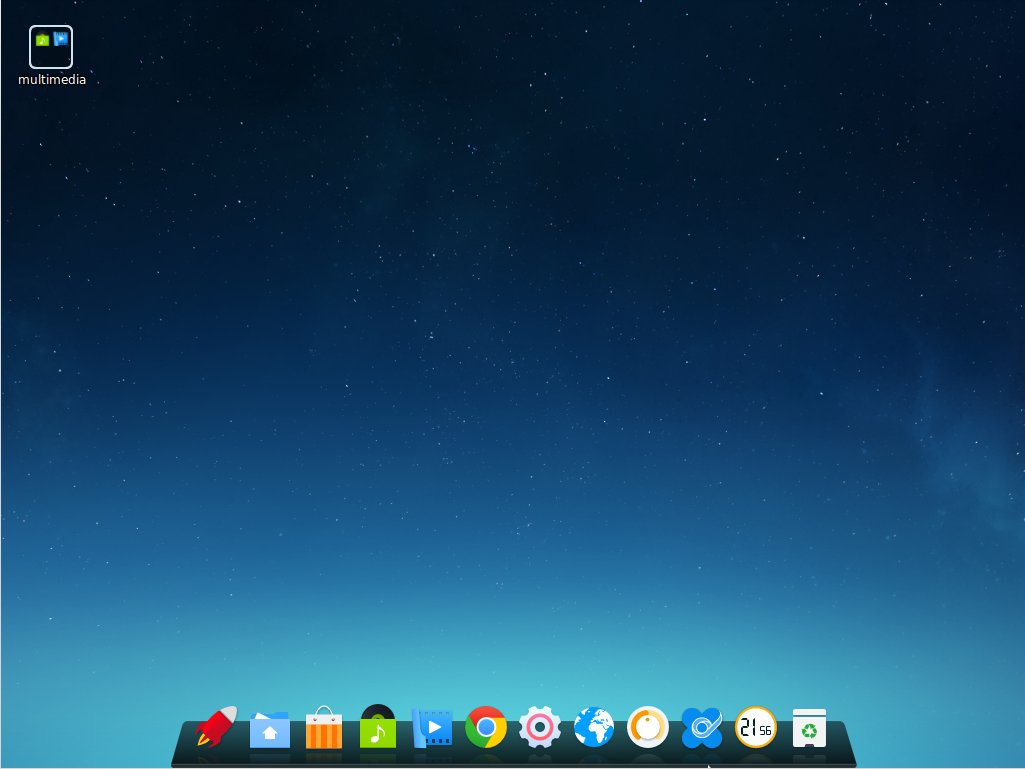
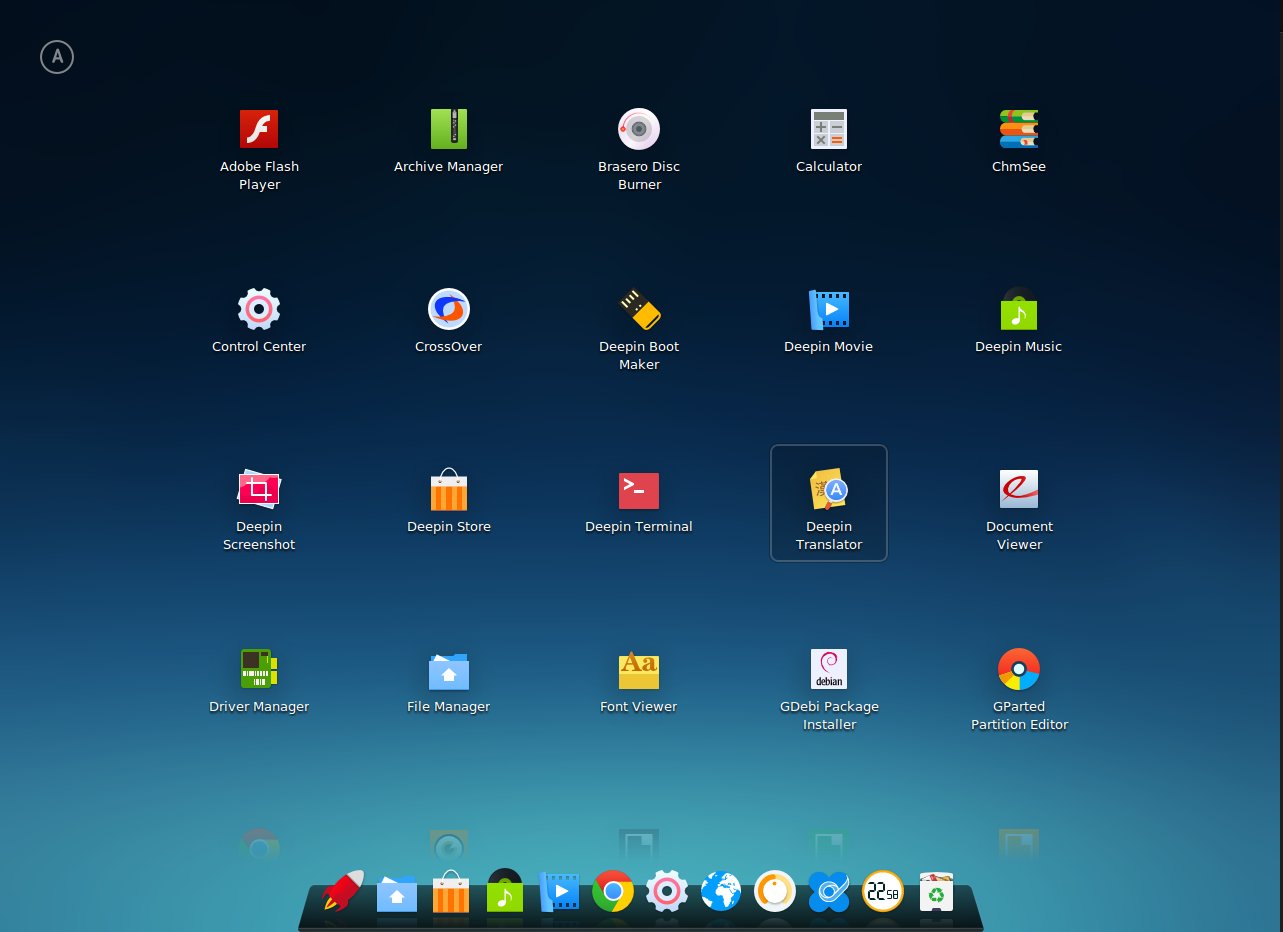
如果有一套系统的使用教程 最好是视频形式的。。。那最好了 让那些还没有完全掌握的新手有一个能够获取帮助的途径。
据我所知OS X 就有人这么做了 录制了一套视频 看着很不错
目前我们在用户第一次使用的时候有“半视频”的用户引导
昨晚安装了,简单的看了一下,好的方面官方已经介绍了,提一些建议。
文件管理器:
1.字体颜色, 不是很平滑,已经文字间的间距不协调
2.图标大小看上去感觉不一直,比如那个搜索按钮
3.打开文件选项》帮助 ,显示出来的选项密密麻麻 一点都不整齐
还是有很多细节方面很粗糙,总体感觉还是不错,会持续关注的
嗯,我们会开发自己的文件管理器,现在使用的Gnome项目开发的鹦鹉螺,因此不能按照我们的需求完全去修改哈